Blooket.com giúp bạn tạo “sân chơi” giáo dục bổ ích và lý thú. Hãy cùng tìm hiểu chi tiết cách sử dụng Blooket như thế nào nhé!
Nhắc tới các web tạo trò chơi học tập, chắc chắn không thể bỏ qua Blooket. Nó giúp giáo viên dễ dàng tạo một bộ câu hỏi và game kiểm tra kiến thức độc đáo. Để sử dụng Blooket, trước tiên, bạn cần phải tạo tài khoản.
-
1. Truy cập https://www.blooket.com/ và click Sign Up.
Bạn đang xem: Hướng dẫn sử dụng Blooket cho người mới bắt đầu
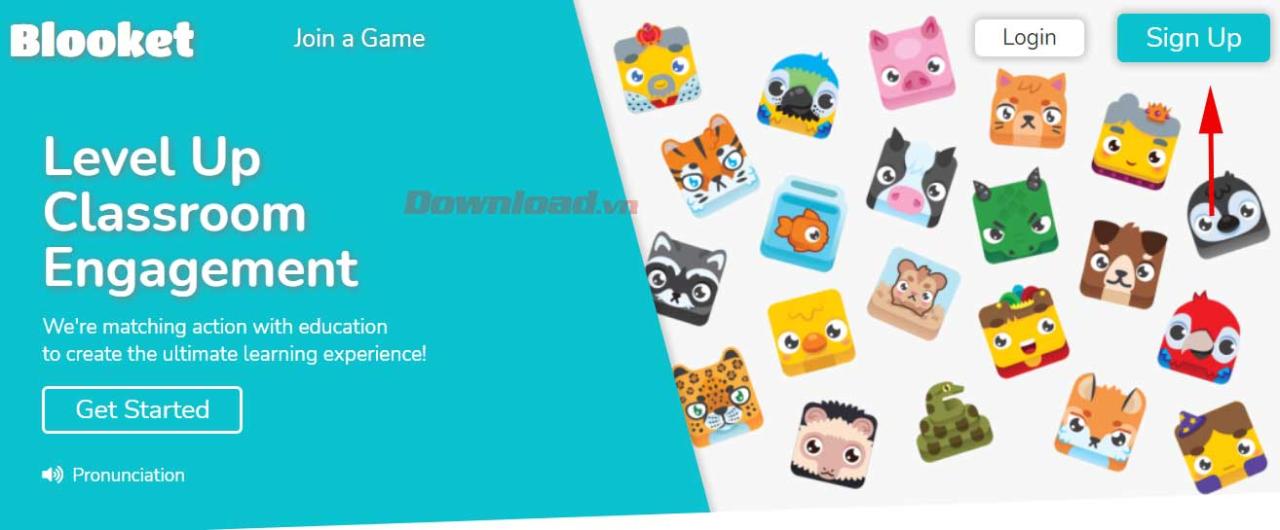
-
2. Chọn cách đăng ký tài khoản Blooket qua email hoặc tài khoản Google. chọn Sign up with Email.

-
3. Điền đầy đủ thông tin của bạn vào các mục. Click dấu tích ở mục cuối cùng, rồi nhấn Sign Up.

-
4. Bạn đã đăng ký tài khoản Blooket thành công. Giờ hãy chọn kiểu tài khoản bạn muốn: Teacher – Giáo viên hoặc Student – Học sinh. Bài viết chọn Teacher. Thế là xong. Quá trình dăng ký sử dụng Blooket của bạn hoàn tất rồi đấy.

Sau khi đăng ký Blooket thành công, web sẽ dẫn bạn tới Welcome Tour để tìm hiểu một số tính năng và cách dùng ứng dụng tạo trò chơi học tập này.


Blooket được thiết kế để phục vụ cho giảng dạy trong các lớp học trực tiếp và online. Để chơi Blooket, giáo viên cần tạo một bộ câu hỏi cùng chế độ game độc đáo trên màn hình/máy chiếu. Học sinh sau đó sẽ thi đua hoàn thành Blooket game trên thiết bị của họ.

Blooket sinh ra là để dành cho giáo viên. Thầy cô có thể tạo bộ câu hỏi riêng hoặc khám phá trò chơi kiến thức mới bằng tính năng tìm kiếm trên web. Blooket cũng bao gồm báo cáo lịch sử game chi tiết để giáo viên biết học sinh đã hoàn thành bài học như thế nào.

Blooket cũng tập trung vào học sinh. Với tài khoản Student, học sinh có thể theo dõi thống kê, vị trí của bản thân trên bảng xếp hạng toàn thế giới, mua và bán Blook, tham gia các sự kiện toàn cầu sắp diễn ra.

Thoải mái khám phá và thử những điều mới lạ trên Blooket theo cách của bạn. Nhà phát triển liên tục cập nhật Blooket với các sự kiện mới và chế độ game sáng tạo để việc học tập, giáo dục luôn hấp dẫn và đạt được kết quả tương xứng.

Để cập nhật thông tin mới nhất và chia sẻ kinh nghiệm dạy học, bạn có thể theo dõi các các tài khoản mạng xã hội của Blooket.
Cách sử dụng Blooket cơ bản
1 . Chọn một bộ câu hỏi
Bạn có thể tự tạo bộ câu hỏi riêng, nhập một nhóm câu hỏi bằng công cụ chuyển đổi hoặc tìm một bộ sẵn có trong database Discover, Blooket chắc chắn sẽ giúp bạn có được một bộ câu hỏi trắc nghiệm như ý cho lớp học.
Cách tạo một bộ câu hỏi trên Blooket
Mọi thứ bạn cần để tạo một bộ câu hỏi đều nằm ở trang Create a question set. Giáo viên chỉ cần điền thông tin vào các trường tương ứng.
- Title: Nội dung hay chủ đề chính của bộ câu hỏi.
- Description: Phần mô tả này cho phép giáo viên cung cấp nhiều thông tin hơn về bộ câu hỏi.
- Image: Dùng ảnh minh họa rõ chủ đề. Ảnh bìa khiến mỗi câu hỏi trở nên nổi bật. Giáo viên có thể upload hoặc kéo & thả ảnh vào từng câu hỏi cụ thể.
- Private/Public: Thiết lập công khai để mọi người đều có thể xem câu hỏi khi được xuất bản. Tính năng này dành cho giáo viên. Cài đặt riêng tư là cách hay để kiểm tra bộ câu hỏi trước khi khởi động game.
- Import: Giáo viên có thể tạo bộ câu hỏi & trả lời từ đầu hoặc nhập chúng từ bảng tính hoặc Quizlet.
- Answer-Questions: Thêm câu hỏi, ảnh và 4 đáp án lựa chọn. Click dấu tích hiện câu trả lời chính xác, thêm hạn chế thời gian và tích Random Answer Order để đưa ra gợi ý theo thứ tự ngẫu nhiên.
- Save: Blooket lưu bộ câu hỏi cho game giáo dục vào My Sets trên bảng điều khiển của bạn.
2. Chọn chế độ game
Blooket cung cấp nhiều chế độ game độc đáo cho giáo viên lựa chọn để thu hút học sinh. Bạn có thể tìm hiểu những chế độ game hay nhất trên Blooket ở .
Ngoài ra, hãy chú ý tới những chế độ sự kiện và theo mùa giới hạn thời gian.
3. Tổ chức và tham gia
Giáo viên chỉ cần mở một game trên màn hình lớn ở trước lớp học. Sau đó, học sinh sẽ tham gia và thi đua hoàn thành nó trên thiết bị cá nhân bằng Game ID.
4. Chơi để đánh giá
Qua các trò chơi trên Blooket, học sinh không chỉ có khoảng thời gian tuyệt vời mà còn có thể trả lời các câu hỏi để xem lại nội dung được dạy trên lớp.
5. Phân tích kết quả
Với báo cáo điểm số và phân tích câu hỏi chi tiết, giáo viên dễ dàng hiểu cách thức học sinh làm bài và xác định những vấn đề cần ôn tập lại cho từng đối tượng.
Đăng bởi: Thcs-thptlongphu.edu.vn
Chuyên mục: Tổng hợp





